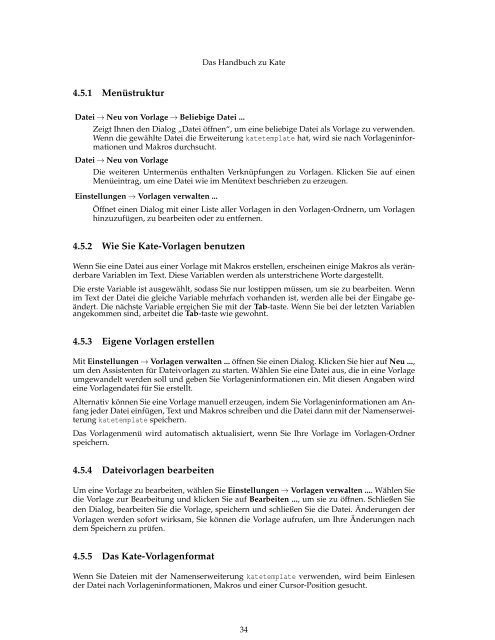Das Handbuch zu Kate - KDE Documentation
Das Handbuch zu Kate - KDE Documentation
Das Handbuch zu Kate - KDE Documentation
Sie wollen auch ein ePaper? Erhöhen Sie die Reichweite Ihrer Titel.
YUMPU macht aus Druck-PDFs automatisch weboptimierte ePaper, die Google liebt.
<strong>Das</strong> <strong>Handbuch</strong> <strong>zu</strong> <strong>Kate</strong><br />
4.5.1 Menüstruktur<br />
Datei → Neu von Vorlage → Beliebige Datei ...<br />
Zeigt Ihnen den Dialog „Datei öffnen“, um eine beliebige Datei als Vorlage <strong>zu</strong> verwenden.<br />
Wenn die gewählte Datei die Erweiterung katetemplate hat, wird sie nach Vorlageninformationen<br />
und Makros durchsucht.<br />
Datei → Neu von Vorlage<br />
Die weiteren Untermenüs enthalten Verknüpfungen <strong>zu</strong> Vorlagen. Klicken Sie auf einen<br />
Menüeintrag, um eine Datei wie im Menütext beschrieben <strong>zu</strong> erzeugen.<br />
Einstellungen → Vorlagen verwalten ...<br />
Öffnet einen Dialog mit einer Liste aller Vorlagen in den Vorlagen-Ordnern, um Vorlagen<br />
hin<strong>zu</strong><strong>zu</strong>fügen, <strong>zu</strong> bearbeiten oder <strong>zu</strong> entfernen.<br />
4.5.2 Wie Sie <strong>Kate</strong>-Vorlagen benutzen<br />
Wenn Sie eine Datei aus einer Vorlage mit Makros erstellen, erscheinen einige Makros als veränderbare<br />
Variablen im Text. Diese Variablen werden als unterstrichene Worte dargestellt.<br />
Die erste Variable ist ausgewählt, sodass Sie nur lostippen müssen, um sie <strong>zu</strong> bearbeiten. Wenn<br />
im Text der Datei die gleiche Variable mehrfach vorhanden ist, werden alle bei der Eingabe geändert.<br />
Die nächste Variable erreichen Sie mit der Tab-taste. Wenn Sie bei der letzten Variablen<br />
angekommen sind, arbeitet die Tab-taste wie gewohnt.<br />
4.5.3 Eigene Vorlagen erstellen<br />
Mit Einstellungen → Vorlagen verwalten ... öffnen Sie einen Dialog. Klicken Sie hier auf Neu ...,<br />
um den Assistenten für Dateivorlagen <strong>zu</strong> starten. Wählen Sie eine Datei aus, die in eine Vorlage<br />
umgewandelt werden soll und geben Sie Vorlageninformationen ein. Mit diesen Angaben wird<br />
eine Vorlagendatei für Sie erstellt.<br />
Alternativ können Sie eine Vorlage manuell erzeugen, indem Sie Vorlageninformationen am Anfang<br />
jeder Datei einfügen, Text und Makros schreiben und die Datei dann mit der Namenserweiterung<br />
katetemplate speichern.<br />
<strong>Das</strong> Vorlagenmenü wird automatisch aktualisiert, wenn Sie Ihre Vorlage im Vorlagen-Ordner<br />
speichern.<br />
4.5.4 Dateivorlagen bearbeiten<br />
Um eine Vorlage <strong>zu</strong> bearbeiten, wählen Sie Einstellungen → Vorlagen verwalten .... Wählen Sie<br />
die Vorlage <strong>zu</strong>r Bearbeitung und klicken Sie auf Bearbeiten ..., um sie <strong>zu</strong> öffnen. Schließen Sie<br />
den Dialog, bearbeiten Sie die Vorlage, speichern und schließen Sie die Datei. Änderungen der<br />
Vorlagen werden sofort wirksam, Sie können die Vorlage aufrufen, um Ihre Änderungen nach<br />
dem Speichern <strong>zu</strong> prüfen.<br />
4.5.5 <strong>Das</strong> <strong>Kate</strong>-Vorlagenformat<br />
Wenn Sie Dateien mit der Namenserweiterung katetemplate verwenden, wird beim Einlesen<br />
der Datei nach Vorlageninformationen, Makros und einer Cursor-Position gesucht.<br />
34